Как подключить док станцию к ноутбуку
Обновлено: 07.07.2024
Вы можете эффективно работать на ноутбуке дома, в офисе или даже на улице. Тем не менее, ноутбуки не рассчитаны на длительную работу с ними за письменным столом; более того, зачастую они не столь эффективны как настольные компьютеры. Но вы можете подключить ноутбук к док-станции и пользоваться монитором, клавиатурой, мышью и другими периферийными устройствами по вашему выбору.[1] Док-станции бывают разных типов, но подключить к ним ноутбук очень просто!
Подключение ноутбука к док-станции
Закройте ноутбук. Перед подключением ноутбука к док-станции сохраните открытые документы и другие данные, переведите ноутбук в спящий режим или выключите его, а затем закройте ноутбук.
- В зависимости от используемого типа док-станции вы, возможно, сможете подключить к ней ноутбук, когда он включен, но если вы хотите использовать внешний монитор, то могут возникнуть неполадки. При необходимости осмотрите разъем для подключения на нижней панели ноутбука. Есть два основных типа док-станций: горизонтальные в виде небольшой квадратной подставки, и наклонные в виде большой подставки для книг. Первый тип док-станций практически всегда подключается к разъему на нижней панели ноутбука, поэтому если вы используете этот тип док-станции, проверьте нижнюю панель ноутбука и убедитесь, что этот разъем открыт.
- Обратите внимание, что если у вас наклонная док-станция, вам не нужно делать это. Такие типы док-станций подключаются к ноутбуку при помощи кабелей.
Установите ноутбук на док-станцию. Для этого совместите разъем ноутбука с коннектором на док-станции.
- В горизонтальных док-станциях совместите разъем на нижней панели ноутбука с коннектором на док-станции. Надавите сверху вниз, чтобы вставить коннектор в разъем.
- В наклонных док-станциях просто установите ваш ноутбук на наклонную панель. На таких станциях коннекторов, как правило, нет; такие док-станций подключаются к ноутбуку при помощи кабелей.
Если необходимо, используйте кабель для подключения вашего ноутбука. В этом случае просто подключите кабель от станции к ноутбуку, как вы подключаете к нему любое периферийное устройство (например, монитор или клавиатуру).
- Большинство современных док-станций оснащаются либо USB 3.0 кабелем, либо USB 2.0 кабелем. Тем не менее, существуют исключения, поэтому если вы не уверены, почитайте руководство по эксплуатации вашей станции.
Подключите любые периферийные устройства к док-станции. После того, как вы подключили ноутбук к док-станции, очень легко подсоединить к нему любые периферийные устройства. Для этого подключите их к самой док-станции; вы можете подсоединять следующие устройства:
- Монитор (через стандартный разъем или HDMI кабель).
- Клавиатуру (через USB).
- Мышь (через USB).
- Модем/маршрутизатор (через Ethernet кабель).
- Принтер (способ подключения варьируется).[2]
- Примечание: если вы не используете монитор, клавиатуру или мышь, просто откройте ваш ноутбук и работайте со встроенными монитором, клавиатурой и сенсорной панелью (как вы обычно делаете).
Перед подключением периферийных устройств установите необходимые драйверы (если нужно). Процесс установки драйверов должен запуститься автоматически при первом подключении устройств к док-станции (или к ноутбуку).
Устранение неполадок
Если док-станция не работает должным образом, убедитесь, что она подключена к электрической розетке.
- Многие современные док-станции оснащены небольшим световым индикатором, свидетельствующем о том, что станция подключена к электрической розетке.
Если одни периферийные устройства работают, а другие нет, проверьте правильность и надежность их подключения к соответствующим разъемам на док-станции.
- Иногда случается так, что пыль, накопившаяся в разъемах док-станции, препятствует передачи сигнала. В этом случае почистите разъемы док-станции при помощи сжатого воздуха или ткани.[3]
- Вы также можете попробовать почистить разъемы ватным тампоном, смоченном в спирте или растворе, предназначенном для чистки электронных устройств.[4]
Установите последние драйверы для вашей док-станции. В большинстве случаев при первом подключении ноутбука к док-станции операционная система ноутбука автоматически установит драйверы (файлы, позволяющие компьютеру взаимодействовать с устройством должным образом). Однако иногда система не может найти и установить необходимые драйверы. В этих случаях док-станция работать не будет, а вам необходимо скачать и установить соответствующие драйверы вручную.
- Вы можете найти и бесплатно скачать драйверы на сайте производителя ноутбука или док-станции. Для получения дополнительной информации прочитайте эту статью.
Убедитесь, что вы используете совместимую док-станцию. Как правило, если коннектор док-станции можно вставить в разъем ноутбука, то такая станция совместима с вашим ноутбуком. Тем не менее, это не всегда так. Если док-станция не работает, то, возможно, она просто несовместима с вашим ноутбуком. В этом случае найдите вашу модель док-станции на веб-сайте ее производителя и почитайте информацию о ее совместимости.
- Если вы не знаете модель вашей док-станции, поищите ее на самом устройстве. Как правило, модель указывается на наклейке на нижней или задней панели станции.[5]
Кабель питания используйте только тот, который поставлялся в комплекте с док-станцией. Хотя другие кабели питания могут вставляться в соответствующий разъем док-станции, использовать их не рекомендуется, так как они могут быть рассчитаны на другое напряжение или мощность тока и повредить электронные компоненты док-станции (либо сразу, либо спустя некоторое время).
- Если вы потеряли «родной» кабель питания, при покупке нового проконсультируйтесь с сотрудниками магазина электроники. Они найдут вам кабель питания, совместимый с вашей моделью док-станции.
Если док-станция не работает, подключите периферийные устройства непосредственно к ноутбуку. К сожалению, этот способ имеет два недостатка:
Док-станция призвана значительно расширить функциональные возможности портативного компьютера. Ведь ноутбук в силу своей мобильности и небольших размеров снабжён недостаточным количеством портов, разъёмов и слотов для карт.
Что такое док-станция
DockStation представляет собой стационарную конструкцию. Это подставка под ноутбук с дополнительными кулерами для охлаждения. Подсоединив лэптоп к этой системе, пользователь получает возможность подключиться к кабелям электропитания, передавать дополнительные данные, голосовой и мультимедийный трафик. Одним словом, соединившись со стыковочной станцией, вы превращаете свой не весьма мощный лэптоп во всемогущий стационарный компьютер. А при необходимости снова возвращаете ему мобильность.
Портативные компы во все времена страдали недостаточным количеством портов и разъёмов. Приходилось довольствоваться теми, что уместились по бокам. Поэтому производители поднатужились и выдали на гора приставки с различным набором полезных функций. Выбрав док-станцию по своим нуждам, юзер получает огромное количество недостающих аксессуаров.
Какие порты и разъёмы входят
Модификации DockStation отличаются друг от друга кардинально. Но обычно имеют:
Виды стыковочных станций
Приобретя кредл, вы лишаетесь необходимости устанавливать дополнительно громоздкий домашний ПК. А подставку будете использовать:
- для зарядки аккумулятора всех имеющихся девайсов;
- создания музыкального центра;
- передачи данных между разными устройствами.
В продаже можно найти как стационарные DockStation, так и мобильные. Последние обычно весят намного меньше. Но в то же время и менее функциональны. Да и в самый неподходящий момент могут разрядиться.
Различают несколько типов устройств:
- Зарядочный док. Предназначен исключительно для зарядки девайсов.
- Универсальная станция. Тоже способна производить зарядку, но кроме этого выполняет множество других функций, объединяя различные устройства в систему.
- Мультимедиа-док. Предназначен для работы с медифайлами. Позволяет копировать или переносить фото- и видеофайлы с одного устройства на другое, а также обрабатывать изображения.
Варианты подключения к ноутбуку
Выбирая модель DockStation, обратите внимание на разъём. Чтобы не прогадать, лучше всего купить ту же марку, к которой принадлежит лэптоп. Хотя можно найти и универсальные док-станции, соединяющиеся с мобильным компьютером посредством интерфейса USB.
Подключив все необходимые устройства к док-станции один раз, вам не придётся снова что-то перенастраивать и передёргивать провода. Вы просто установите ноутбук на подставку, и всё, что настроено ранее, будет работать в прежнем режиме.
Возможно, простому обывателю вполне по силам обойтись без док-станции в повседневной жизни. Разве что будет менее удобно подключаться к музыкальному центру или телевизору. Но человеку, использующему для работы два и больше ноутбуков, фотографу, художнику, дизайнеру и представителям многих других профессий такой гаджет просто необходим.
Современные док-станции являются отличным способом расширить ограниченное число портов компьютера или добавить к ним новые. Выделиться в ряду более-менее похожих функционально моделей трудно. Но j5create успешно решила эту задачу.

j5create JCD543: док-станция для ноутбука, позволяющая подключить 3 дисплея
Устройство j5create JCD543 мало того, что является удачной док-станцией с внушительным набором портов, в том числе с возможностью вывода картинки сразу на три монитора, так еще и выполняет дополнительную функцию подставки для ноутбука. Док-станция отлично разместится под этим лэптопом, помогая ему не перегреться и расположив поблизости дополнительные порты.
Упаковка док-станции j5create JCD543

Док-станция располагается внутри вытянутой картонной коробки с традиционными для производителя оранжевыми цветными элементами. На лицевой стороне коробки можно увидеть саму док-станцию в развернутом по диагонали положении. Фотография удачно демонстрирует как верхнюю поверхность устройства, призванную контактировать с ноутбуком, так и рабочую, с портами. На коробке четко указано число портов, и четырьмя оранжевыми значками показаны основные возможности устройства. На вытянутых оранжевых боковинах коробки изображены боковые же грани док-станции.

Задняя панель коробки максимально информативна. Тут имеется несколько фотографий с подробными схемами подключения устройств к док-станции, фотография расположения JCD543 под ноутбуком и приведены характеристики устройства на русском языке.

В целом коробка несет определенный смысл – это не просто картонная упаковка, но и мини-презентация возможностей продукта.
Комплект док-станции j5create JCD543

Комплект поставки док-станции довольно лаконичен, но это и объяснимо с учетом отсутствия съемных частей. Помимо самого устройства внутри коробки пользователь обнаружит еще и инструкцию к ней.
ВНИМАНИЕ! Перед подключением j5create JCD543 к компьютеру Mac или Windows скачайте и установите последнюю версию драйвера (ссылка для Windows, ссылка для Mac)
Дизайн док-станции j5create JCD543

Сама док-станция представляет собой удлиненный прямоугольный серо-черный пенал. Конструкция имеет физические размеры 82,5 × 22 × 350 мм и весит 317 г.
Вытянутая форма позволяет, во-первых, расположить все 13 портов и, во-вторых, формирует подставку под ноутбук.

Верхняя серая крышка с логотипом производителя может открыться, под ней окажется место для размещения USB-C кабеля.

Решение очень удобное и эффективное – кабель можно спрятать, если его использование не требуется или же разместить внутри так, чтобы отрегулировать длину и обеспечить вывод разъема с требуемой стороны.

Для этого под крышкой имеется пара кабельных желобов. В зависимости от потребностей владельца кабель для подключения док-станции может оказаться как слева, так и справа от нее. Длина самого кабеля составляет 45 см, чего явно будет достаточно для подключения к близлежащему компьютеру.

Вторая, черная часть верхней поверхности создана теплоотводящей. Именно сюда должен опираться ноутбук и отдавать избыток тепла. На нижней стороне расположились вентиляционные отверстия. Чтобы они не перекрывались, рядом с ними по всей длине док-станции имеется полукруглое утолщение. Оно, к тому же, обеспечивает легкий наклон док-станции при размещении на горизонтальной поверхности. Владельцы ноутбуков несомненно оценят такое решение.
На вытянутой серой лицевой стороне расположились 13 разъемов.
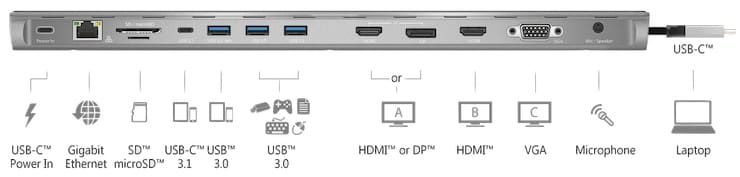
Даже для док-станции это довольно-таки внушительное количество. Они оптимально разнесены друг от друга, что позволяет пользоваться ими всеми одновременно. Вот список портов в порядке следования слева направо:
- 1 порт USB-C Power Delivery (PD) 3.0 (только для зарядки)
- 1 порт Gigabit Ethernet
- 1 слот для SD-карты
- 1 слот для карты памяти microSD
- 1 порт USB-C 3.1 Gen 1 (5 Гбит/с)
- 3 порта USB-A 3.1 Gen 1 (5 Гбит/с)
- 2 порта HDMI (до 4K при 30 Гц)
- 1 DisplayPort (до 4K при 30 Гц)
- 1 порт VGA (до 1920 × 1080 при 60 Гц)
- 1 3,5 мм порт для аудио / микрофона
Как работает док-станция j5create JCD543
Сегодня USB-C становится новым стандартом для коммуникации с ПК и ноутбуками различных аксессуаров. Со временем он заменит большинство используемых сегодня USB-кабелей и разъемов. Все чаще на ноутбуках, смартфонах и мобильных устройствах можно встретить порт USB-C. Док-станция j5create JCD543 оснащена интерфейсом USB-C 3.1 Gen 1, обеспечивающим скорость передачи данных до 5 Гбит/с. Неудивительно выбор именно интерфейса USB-C для подключения док-станции. В результате она будет совместима с большинством современных ноутбуков.
Док-станция является действительно многофункциональным устройством. Она поддерживает сквозную зарядку через USB Type-C до 100 Вт, поэтому через устройство можно подзаряжать свой ноутбук или смартфон (совместимое зарядное устройство продается отдельно).

С помощью Ethernet-порта можно подключаться к проводным сетям, это весьма кстати, ведь современные тонкие ноутбуки все чаще лишены такого интерфейса. Посредством слотов для карт SD/microSD можно будет обеспечить доступ к внешней памяти.

Следующий порт, USB-C 3.1, позволяет подключиться к смартфонам или планшетам, другим устройствам. А целых три высокоскоростных USB-A порта пригодятся для подключения разнообразной периферии: от мышек и клавиатуры до флешек. При этом первый из портов поддерживает еще и быструю зарядку, что отлично подойдет для смартфона или планшета.
Важной особенностью док-станции является возможность работы одновременно с тремя дисплеями при условии поддержки этого графической картой. Несмотря на то, что формально имеется четыре видео-порта, в паре HDMI или DisplayPort можно задействовать только один. При этом понадобится еще и доступный USB-C порт с поддержкой DisplayPort Alt Mode. Другими словами, если USB-C порт компьютера не поддерживает DisplayPort Alt Mode, то порты HDMI or DisplayPort не будут работать (см. изображение ниже). В тоже время другой HDMI и VGA будут работать вне зависимости от поддержки DisplayPort Alt Mode (после установки драйвера).

Заключение
Подобные док-станции помогают подключить к компьютеру многочисленные дополнительные устройства. Внушительное число портов, целых 13, позволяют решить практически любую задачу, в том числе и работу одновременно с тремя мониторами (в режиме расширения или в режиме повторения). j5create JCD543 показала себя эффективным решением, от одного из крупнейших в мире производителя компьютерных аксессуаров. Док-станция работает как с компьютерами на базе Windows, так и с Mac. Помимо своего богатого функционала JCD543 еще и неплохо справляется с ролью охлаждающей подставки под ноутбук. Внимание к вопросам эргономики позволило сделать устройство стильным и удобным.
Док-станция предназначена для зарядки аккумулятора электронной техники и передачи информации к внешним устройствам. Существует оборудование для эксплуатации в домашних условиях и в автомобиле, а также комбинированные установки.
Что такое док-станция

Под Docking Station подразумевается портативное устройство для зарядки батареи и синхронизации информации.
Изделие подключается к компьютеру при помощи кабеля USB, существуют беспроводные устройства (для передачи сигнала используются контроллеры Bluetooth или Wi-Fi).Станции различаются и по типу оборудования, которое может устанавливаться на контактную площадку (например, для смартфонов, ноутбуков или мультимедийных проигрывателей).
Назначение

Стыковочная станция выполняет следующие функции:
- Для удержания корпуса гаджета в удобном положении для просмотра фотографий или фильмов. Для этого предусмотрена опорная площадка с плавной регулировкой угла установки.
- Для зарядки аккумулятора подача питания осуществляется от внешнего источника (бытовой электрической сети или батареи автомобиля). Встречаются станции со встроенным литийионным элементом питания. Зарядка внешних устройств осуществляется контактным способом или беспроводным методом, возможна поддержка протоколов ускоренного восстановления емкости.
- Для переноса информации между мобильным устройством и стационарным компьютером. Трансляция осуществляется по кабелю USB или при помощи беспроводного контроллера Wi-Fi. Для синхронизации файлов может потребоваться установка дополнительных программ.
- Для воспроизведения музыкального контента и прослушивания звукового сопровождения к фильмам (доступно в некоторых моделях оборудования). В конструкции изделия может использоваться регулятор громкости и параметрический эквалайзер.
- Для подключения внешних периферийных устройств (например, принтеров или клавиатур) к смартфонам. Оборудование Dock Station позволяет ускорить ввод информации или распечатывать документы, записанные на накопителе смартфона.
Разновидности
Станции можно разделить на следующие категории:
- музыкальные;
- для зарядки батарей;
- для использования в салонах автомобилей;
- универсального типа.
Музыкальные
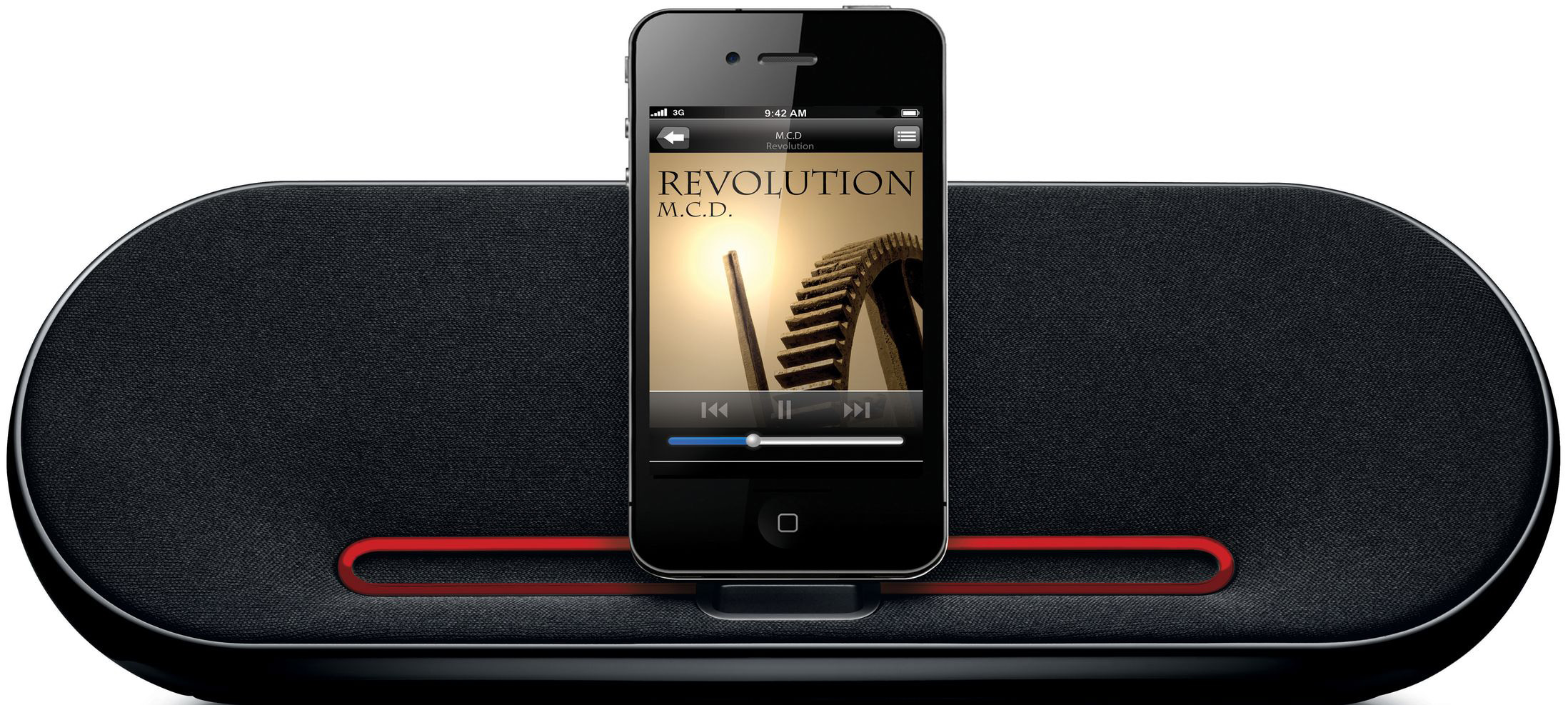
Мультимедийная док-станция рассчитана на работу с графическими или музыкальными файлами. Оборудование предназначено для перемещения информации между компьютерами и сетевыми дисками.
Встроенные динамики позволяют прослушивать звуковой контент, имеется возможность вывода графической информации на внешние мониторы.Обработка файлов производится при помощи подключенных компьютеров.
Зарядные

Оборудование зарядного типа предназначено для восстановления емкости аккумуляторов переносных компьютеров или телефонов.
Питание подается от внешней сети переменного тока или от подключаемых устройств типа Power Bank.Время автономной работы переносных станций зависит от емкости подключенных и заряжаемых аккумуляторов.
Для автомобилей

Автомобильные базы отличаются способом подключения, оборудование рассчитано на бортовую сеть постоянного тока напряжением 12 В.
Изделие подсоединяется к прикуривателю и штатной розетке, расположенной в центральной консоли или багажном отделении машины.Установки используются для зарядки батареи или для передачи файлов между устройствами, расположенными в салоне машины. Поддерживаются беспроводные протоколы передачи информации, позволяя уменьшить число проводов в салоне машины.
Универсальные

Универсальное оборудование предназначено для использования в помещениях и в автомобилях.
Конструкция рассчитана на подключение мобильных устройств с различными типами и размерами корпуса, допускается одновременная коммутация 2-3 смартфонов или планшетов.Для синхронизации используется специальная утилита, которая предварительно устанавливается в память устройств.
Док-станции для различных устройств
Оборудование подразделяется на несколько категорий:
- для подсоединения смартфонов на базе операционной системы Android;
- для зарядки и передачи информации от оборудования на iOS;
- для коммутации ноутбуков;
- для подсоединения планшетных компьютеров.
Для Android

Для телефонов, оснащенных операционной системой Андроид, используется унифицированное оборудование с мультимедийными функциями. Ячейка для установки смартфона позволяет устанавливать изделия с различной шириной и толщиной корпуса.
Для трансляции звука используются динамики, подключенные к портативному усилителю.Для управления функциями Doc-станции используется приложение, установленное на смартфон, встречаются устройства с дополнительным пультом (с инфракрасным или радиочастотным передатчиком).
Для iOS
Для смартфонов Apple применяется оборудование, обеспечивающее зарядку аккумулятора и синхронизацию файлов, хранящихся в телефоне и на компьютере.
База выводит звук или изображение на динамики музыкального центра и экран телевизора соответственно.
Рекомендуется использовать оборудование, разработанное и изготовленное компанией Apple, поскольку использование неоригинальных изделий приводит к повреждению электроники и преждевременному выходу из строя аккумуляторной батареи.Перечень портов, используемых в оригинальном оборудовании:
- разъем Lightning;
- штекер USB для сопряжения с компьютером;
- гнездо AUX диаметром 3,5 мм.
Оригинальные базовые станции рассчитаны на установку телефонов iPhone, что предотвращает повреждение корпусных деталей или защитного стекла при установке и зарядке. Внешнее оформление корпуса базы соответствует дизайну смартфона.
При подборе оборудования следует учитывать, что базовая установка может работать только с ограниченным перечнем моделей iPhone. Изделия, выпущенные сторонними изготовителями, имеют универсальную конструкцию.
Для ноутбука

Владельцы портативных компьютеров сталкиваются с проблемой недостаточного количества портов и разъемов для подключения периферийного оборудования.
Использование дополнительной станции решает эту проблему, поскольку в ее конструкции присутствуют разъемы USB, PS/2, аналоговые и цифровые выходы для подсоединения мониторов и акустических систем. Встречаются устройства, оснащенные разъемами PCMCIA или ExpressCard.
Возможно применение интегрированного блока питания, осуществляющего подзарядку батареи ноутбука.В конструкции базы может иметься встроенный аккумулятор или предусматриваться гнездо для установки внешнего твердотельного накопителя или жесткого диска.
Рекомендуется использовать док-станции, разработанные той же компанией, которая изготовила портативный компьютер. Универсальное оборудование соединяется с ноутбуком при помощи порта USB, что накладывает ограничение на функциональные возможности.

Установка базовой станции позволяет подключать к ноутбуку клавиатуру и множительную технику.
Применение базы со встроенным накопителем обеспечивает загрузку необходимой информации или очистку жесткого диска портативного компьютера от лишних файлов.Существуют модели, рассчитанные на установку нескольких накопителей. Они дороже и используются для работы с информационными массивами.
Для планшетного компьютера
Для установки планшетов используется станция, выполненная в виде клавиатуры. В конструкции имеется регулируемое по углу установки гнездо, в котором находится контактная площадка.

Питание подается от внешнего адаптера с трансформатором, существуют модификации со встроенной литиевой батареей.
Базы для планшетных компьютеров легкие, что позволяет использовать оборудование в командировках или во время отдыха вне дома.
Внутри клавиатурного блока предусмотрены полости для установки усилителя звука и громкоговорителей, имеются разъемы для подключения периферийного оборудования (например, принтеров или сканеров). Внешняя клавиатура позволяет набирать текст быстрее, чем при использовании сенсорных клавиш на экране планшета.
Как подключить док-станцию
Для работы оборудования необходимо подключить его к бытовой сети с контактом заземления. К имеющимся портам подключаются периферийные устройства (например, клавиатура или проектор).
При установке ноутбука или смартфона на контактную площадку производится автоматическое сопряжение устройств.Пользователь может запускать программы, просматривая информацию на внешнем мониторе. Если корпус станции подключен к локальной сети, то появляется возможность сохранения или передачи файлов.
Читайте также:

